Wix Studio : Créer et envoyer des campagnes d'e-mail marketing
Temps de lecture : 5 min
Créez une campagne d'e-mail marketing professionnelle dans Wix Studio et envoyez-la à vos clients. Sélectionnez un modèle ou commencez de zéro pour personnaliser votre campagne e-mail. Prévisualisez et testez votre campagne, sélectionnez vos destinataires et envoyez-la. Votre campagne sera ensuite examinée pour s’assurer qu’elle est conforme avant d’être envoyée à vos destinataires.
Une fois votre campagne e-mail envoyée, vous pouvez consulter des statistiques détaillées pour voir comment vos destinataires ont interagi avec votre e-mail.
Remarque :
Cette fonctionnalité est disponible pour les partenaires qui font partie de Wix Marketplace et pour ceux qui ont utilisé l'emails marketing dans le tableau de bord Partenaires avant de passer à Studio.
Étape 1 | Sélectionner un modèle ou créer votre propre e-mail
Commencez votre campagne d'e-mail marketing en choisissant parmi une large gamme de modèles ou en créant votre propre e-mail.
Pour créer une campagne e-mail :
- Accédez à l'aperçu Marketplace dans votre espace de travail Wix Studio.
- Cliquez sur l'onglet Emails marketing à gauche.
- ご希望のアクションを選択してください:
- Utiliser un modèle : Sélectionnez le modèle que vous souhaitez utiliser.
- Créer votre propre e-mail : Cliquez sur Plus de modèles, puis cliquez sur + Créer un e-mail en haut à gauche ou Créez votre propre e-mail en bas.
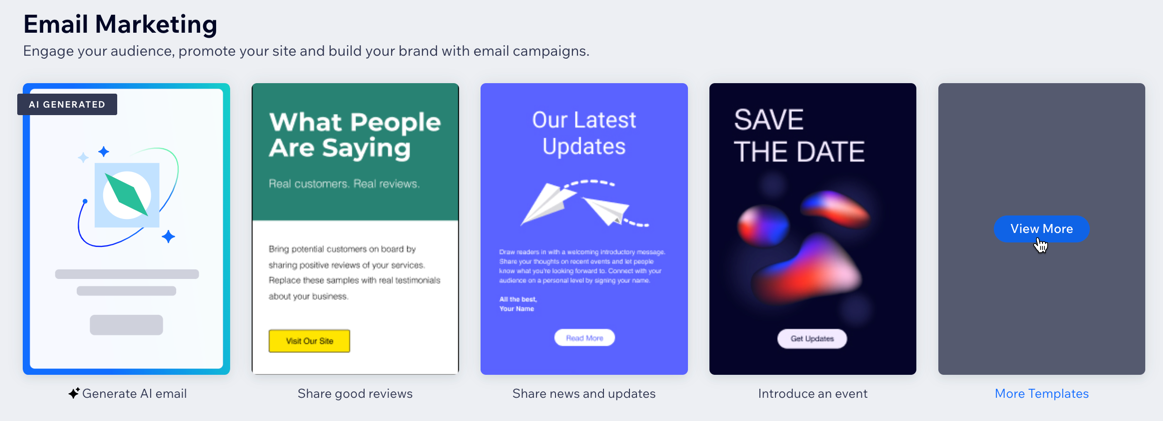
Étape 2 | Personnaliser votre campagne e-mail
Utilisez l'éditeur de campagne e-mail pour concevoir une newsletter visuellement attrayante et intéressante qui se démarquera dans les boîtes de réception de vos clients. Ajoutez des éléments à partir du panneau à gauche et sélectionnez des éléments de votre campagne pour les modifier. Vous pouvez également choisir un thème pour la couleur et le texte, personnaliser l'arrière-plan et plus encore.
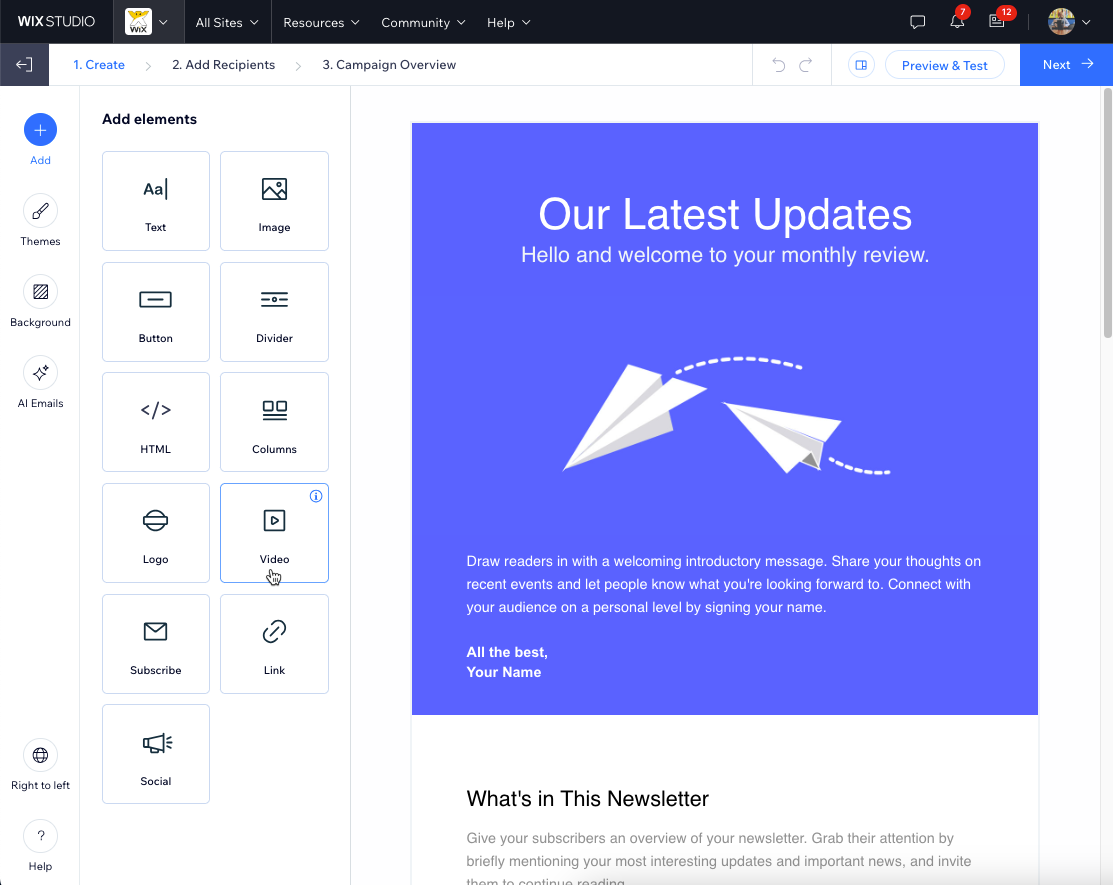
(Facultatif) Étape 3 | Prévisualiser et envoyer un e-mail test
Nous vous recommandons de prévisualiser vos e-mails avant de les envoyer. Vérifiez leur apparence sur ordinateur et sur mobile, et apportez des ajustements si nécessaire. Envoyez-vous un e-mail test pour voir à quoi ressemblera et fonctionnera la campagne.
Pour prévisualiser et tester votre campagne :
- Cliquez sur Aperçu et test en haut à droite.
- ご希望のアクションを選択してください:
- 画像をクリック Mobile
 pour voir à quoi ressemble votre campagne e-mail sur les appareils mobiles.
pour voir à quoi ressemble votre campagne e-mail sur les appareils mobiles. - 画像をクリック Ordinateur
 pour voir à quoi ressemble votre campagne e-mail sur un ordinateur de bureau.
pour voir à quoi ressemble votre campagne e-mail sur un ordinateur de bureau. - クリック Envoyer un e-mail test en haut de votre page pour vous envoyer un e-mail test :
- Saisissez l'adresse e-mail à laquelle l'e-mail test doit être envoyé (la vôtre).
- (Facultatif) Modifiez les champs Objet, Nom de l'expéditeur et E-mail de réponse .
- Cliquez sur Envoyer.
- Cliquez sur Terminé.
- 画像をクリック Mobile
- Cliquez sur Retour à l'Éditeur en haut à droite pour revenir à l'Éditeur de campagne.

Étape 4 | Choisir à qui envoyer votre campagne
Ajoutez ensuite les destinataires auxquels vous souhaitez envoyer votre e-mail. Vous pouvez sélectionner les contacts individuellement ou choisir des libellés qui ajoutent des groupes de contacts à la fois. Si vous avez une liste d'abonnés que vous devez ajouter et qui ne sont pas encore dans vos contacts, vous pouvez les importer depuis Google ou depuis un fichier CSV.
重要なことだ:
Assurez-vous de suivre les bonnes pratiques de Wix E-mail marketing lors du choix de vos destinataires.
Pour ajouter des destinataires :
- À partir de l'Éditeur de votre campagne, cliquez sur Suivant en haut à droite.
- (Facultatif) Importez des contacts à partir d'un fichier CSV ou de votre compte Gmail. Cliquez sur Importer les contacts puis sélectionnez une option. En savoir plus sur l'importation de contacts.
- Cochez la case à côté des libellés, filtres ou contacts pertinents pour ajouter des destinataires.
Suggestion :
Vous pouvez également cliquer sur le champ À : et saisir le nom, l'adresse e-mail, le libellé ou les filtres du ou des contact(s) que vous souhaitez ajouter, puis sélectionnez-les dans la liste. Répétez ce processus pour ajouter d'autres contacts.
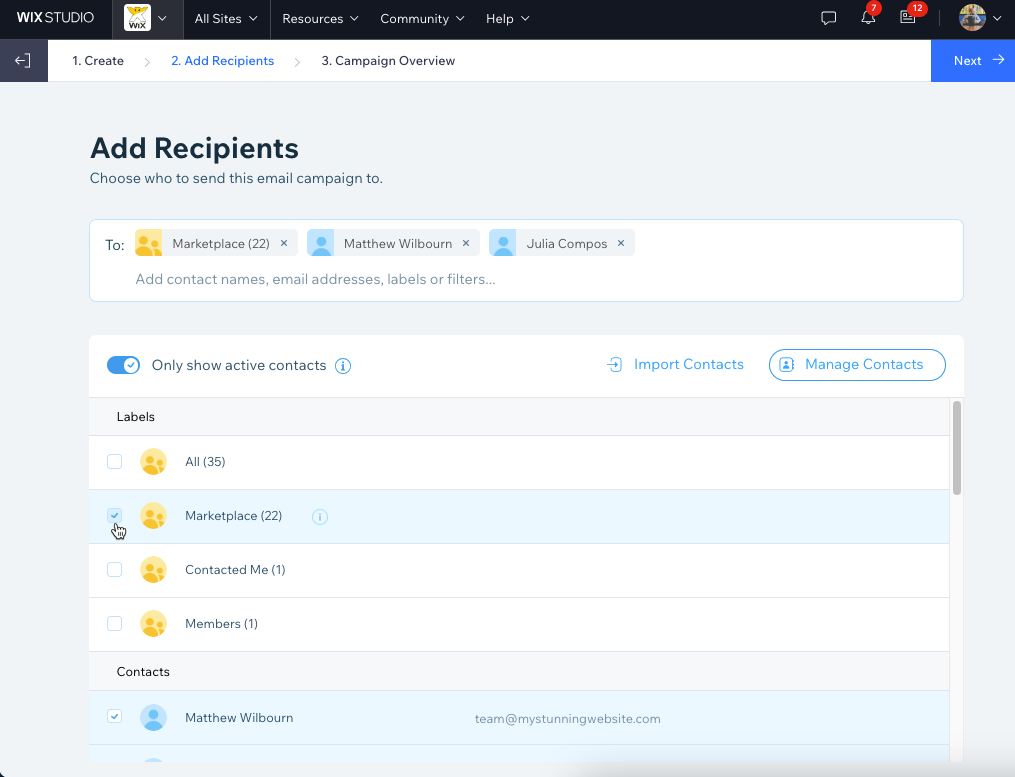
Étape 5 | Examiner et envoyer votre campagne
Examinez votre campagne et modifiez la ligne d'objet, les coordonnées de l'expéditeur ou ajoutez des destinataires supplémentaires. Envoyez ensuite votre campagne ou planifiez-la pour qu'elle soit envoyée automatiquement plus tard.
Pour examiner et envoyer votre campagne :
- À partir de la page Vue d'ensemble de la campagne, modifiez les détails d'envoi finaux :
- Objet : Cliquez sur Modifier pour saisir la ligne d'objet et prévisualiser le texte des e-mails. Vous pouvez ajouter du texte dynamique en cliquant sur + Personnaliser et en choisissant une option.
- Coordonnées de l'expéditeur : Cliquez sur Gérer pour modifier le nom de l'expéditeur et l'e-mail de réponse affichés pour les destinataires.
- Destinataires de l'e-mail : Cliquez sur Modifier pour ajouter des destinataires supplémentaires à cette campagne e-mail.
- Choisissez comment envoyer votre campagne :
- Programmer : Sélectionnez la date et l'heure auxquelles vous souhaitez que la campagne soit envoyée, puis cliquez sur Programmer pour confirmer.
Suggestion : Vous pouvez modifier ou reprogrammer votre campagne avant qu'elle ne soit envoyée. - Envoyer maintenant : Votre campagne est ajoutée à la file d'attente d'envoi, où elle sera bientôt vérifiée et envoyée. Vous pouvez également copier le lien pour le partager directement. Cliquez sur Terminé.
- Programmer : Sélectionnez la date et l'heure auxquelles vous souhaitez que la campagne soit envoyée, puis cliquez sur Programmer pour confirmer.
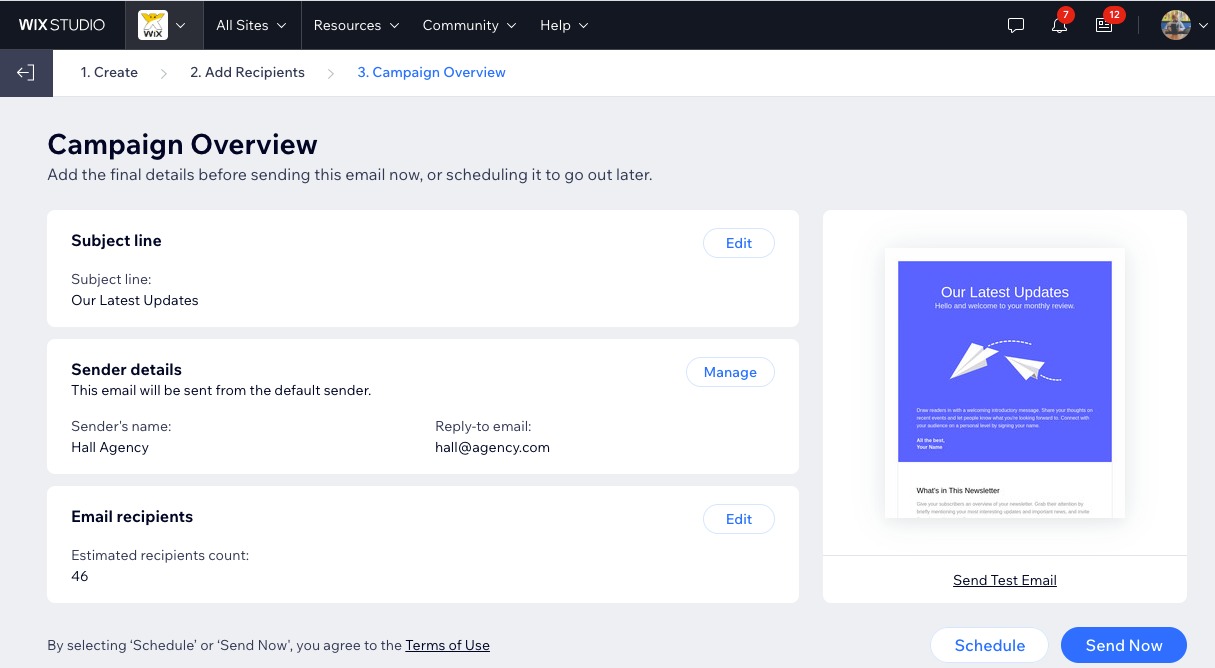
Prochaine étape ?
Une fois que vous avez envoyé votre campagne, retournez dans l'onglet Emails marketing et consultez les statistiques. Dans certains cas, l’affichage de vos statistiques peut prendre jusqu’à 24 heures.
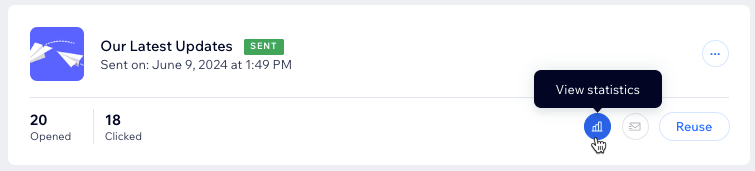
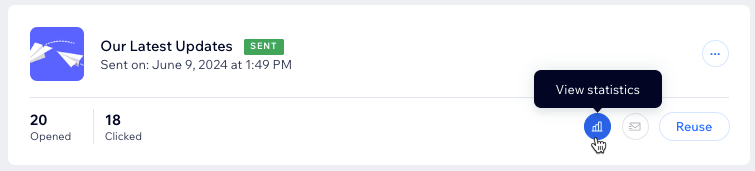
何か役に立ちましたか?
|